見積依頼メールを表示したとき、メールの右上に現れるクリップマークが添付された見積シートです。このクリップマークをマウスでクリック、続いて表示される「添付ファイルの保存…」をクリックしてください。
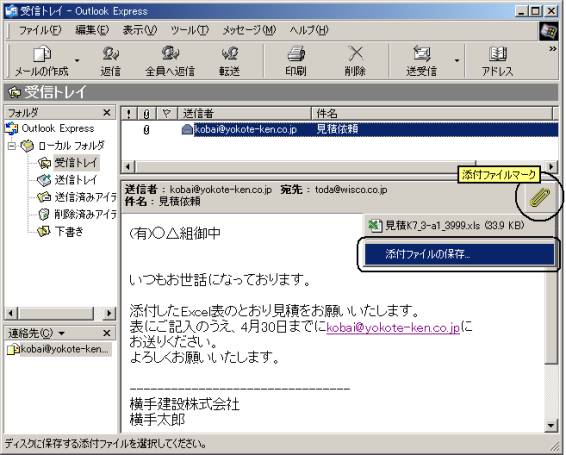
添付された見積書シートが表示され、保存先を設定する画面が出てきます。
ここで保存先(フォルダ)を選びます。保存先を選ぶには、「参照(B)…」ボタンをクリックします。
「参照(B)…」ボタンをクリックすると、フォルダの参照という画面が表示されます。
保存先を選んで「OK」をクリックしてください。
画面の例では、常に一番上に表示されている「デスクトップ」というフォルダ(保存場所)を選択しています。
保存先を指定したら、「保存(S)」ボタンを押して見積書シートを保存します。
例では保存先に「デスクトップ」を選んだので、保存先(T)のところには下記のように表示されています。(ここの表示はご使用のパソコンによって異なります。)
※保存の際には、ファイル名を変更せずそのまま保存してください。
この例では保存先を「デスクトップ」としましたので、保存した見積書シートは「デスクトップ」にマイコンピュータやごみ箱と同じように並んでいます。
見積はこの保存した見積書シートに記入していただきます。
|

